Nimbus Screenshot Review en alternatief voor beter delen
Veel Nimbus Screenshot-recensie zegt dat het vastleggen op het scherm snel mogelijk maakte. Wat uw doel ook is, voor presentatie of documentatie, u kunt eenvoudig alle activiteiten op het scherm vastleggen dankzij de gebruiksvriendelijke functies. Is Nimbus echter het beste hulpmiddel om deze klus te klaren? Dit bericht zal je helpen die vraag te beantwoorden door de functies, voor- en nadelen ervan, enz. te bekijken. Daarnaast zijn er ook de 10 beste Nimbus Screenshot-toolalternatieven verzameld! Ontdek ze nu!
Gidslijst
Deel 1: Nimbus Screenshotrecensie Deel 2: Top 10 beste Nimbus-screenshotalternatieven Deel 3: Veelgestelde vragen over Nimbus ScreenshotDeel 1: Nimbus Screenshotrecensie
Voordat we de algemene recensie van de Nimbus Screenshot-tool ontdekken, willen we eerst deze tool en de belangrijkste functionaliteit ervan kort definiëren. Deze tool is een van de eenvoudig te gebruiken en meest eenvoudige Chrome/Firefox/Opera Explorer-uitbreidingstools voor screenshots die op de markt verkrijgbaar zijn. Het kan elk schermgebied op uw computer vastleggen, met name een hele webpagina en een geselecteerd gebied. Bovendien is het doordrenkt met basisfuncties voor fotobewerking waarmee u de uitvoer opnieuw kunt definiëren op basis van uw behoeften. Bovendien ondersteunt het de meest populaire afbeeldingsformaten, zoals BMP, PNG en JPG, waardoor u het formaat kunt kiezen waarin u uw uitvoer wilt exporteren. Deze geweldige punten zijn slechts een glimp van wat Nimbus Capture te bieden heeft. Als je meer wilt weten, lees dan hieronder de uitstekende functies.
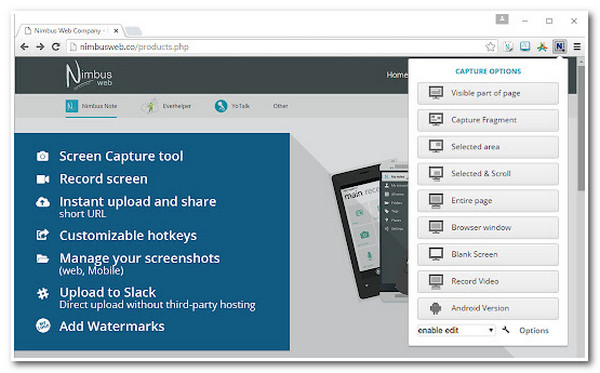
Kenmerken van de Nimbus Screenshot Tool
- Bied annotatie- en bewerkingsfuncties om belangrijke informatie te markeren of te vervagen.
- Beschik over beeldbewerkingsfuncties zoals bijsnijden en het toevoegen van tekst, vormen en pijlen.
- Geïntegreerd met verschillende platforms om uw schermafbeeldingen te delen en snel te uploaden.
- Pluspunten
- Het biedt meerdere opties om het scherm van uw computer vast te leggen.
- Het is rijk aan screenshot-functies die u gemakkelijk kunt gebruiken.
- Het ondersteunt platformopties voor delen.
- nadelen
- Het houdt verband met problemen met betrekking tot het vastleggen van geselecteerde schermgebieden.
- Sommige functies zijn achter een betaalmuur verborgen.
- Upgradeberichten bevatten pop-ups die het screenshotproces verstoren.
Gebruikersrecensie:
Nimbus Screenshot heeft zijn naam al op de markt opgebouwd en staat bekend als een gebruiksvriendelijke tool met rijke functies en een redder in nood voor het vastleggen van schermen op basis van de beoordeling van de gebruiker. Deze tool kan echter goed werken voor andere gebruikers. Toch melden sommige klanten van Nimbus dat deze tool niet geschikt is voor een bepaald doel vanwege fouten bij het opnemen en vastleggen van schermen. Bovendien is het vastleggen van de hele webpagina niet gratis en stopt de tool plotseling tijdens het schermopnameproces. Deze dingen zijn alleen gebaseerd op de ervaringen van andere gebruikers tijdens of na het gebruik van de tool. Je kunt het zelf vinden nadat je het van de officiële website hebt gedownload en de functies ervan hebt gebruikt. Beoordeel tijdens of na het gebruik van de tool of het de noodzaak kan verwezenlijken om een screenshot van uw computerscherm te maken.
Deel 2: Top 10 beste Nimbus-screenshotalternatieven
Als u, na het lezen van de algemene recensies van Nimbus Capture, alternatieve tools overweegt die ook activiteiten op het scherm op uw computer kunnen vastleggen, moet u de reeks van de beste tools bekijken met de onderstaande screenshot-functie! Ontdek ze nu!
1. AnyRec-schermrecorder (Windows/Mac)
De eerste tool voor deze reeks beste Nimbus Screenshot-alternatieven is de AnyRec Screen Recorder hulpmiddel. Deze lichtgewicht maar krachtige schermrecordertool heeft een ingebouwde Schermafbeelding functie. Deze tool ondersteunt de mogelijkheid om het volledige scherm van uw computer, een specifiek gedeelte van uw scherm, een venster of hele lange webpagina's vast te leggen. Daarnaast kan deze tool ook uw scherm vastleggen met hoge kwaliteit en zonder dat er een watermerk in is ingebed. Bovendien is het voorzien van een realtime tekenfunctie waarmee u teksten, vormen, pijlen, toelichtingen, enz. kunt toepassen. Dus als u een professionele tool nodig heeft om het scherm vast te leggen, is dit Nimbus Capture-alternatief de beste keuze.
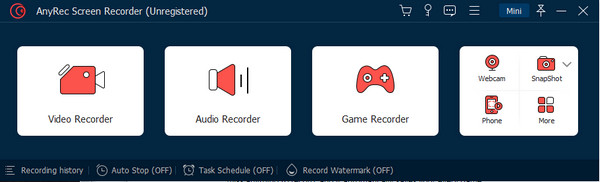

Zorg voor verschillende screenshot-methoden om het hele scherm of een bepaald gebied vast te leggen.
Uitgerust met een Scrolling Screenshot-functie om gemakkelijk lange webpagina's vast te leggen.
Pas de toetsencombinatie aan om schermafbeeldingen te starten of uw scherm binnen enkele seconden op te nemen.
Ondersteuning van verschillende afbeeldingsformaten om te exporteren als PNG, JPG/JPEG, GIF, TIFF en BMP.
Veilige download
Veilige download
2. LightShot (Windows/Mac)
Een ander Nimbus Capture-hulpmiddel dat u als alternatief kunt gebruiken, is het LightShot. Het ondersteunt het vastleggen van elk deel van uw scherm en het maken van een screenshot ervan met slechts twee klikken op de knop. Bovendien kunt u uw screenshot onmiddellijk delen door deze naar de server van de tool te uploaden en de gegenereerde link te gebruiken. Deze tool heeft echter geen opnamemodi. Het zal ongemakkelijk vereisen dat u de grenslijnen handmatig instelt op het gebied waar u een screenshot wilt maken.
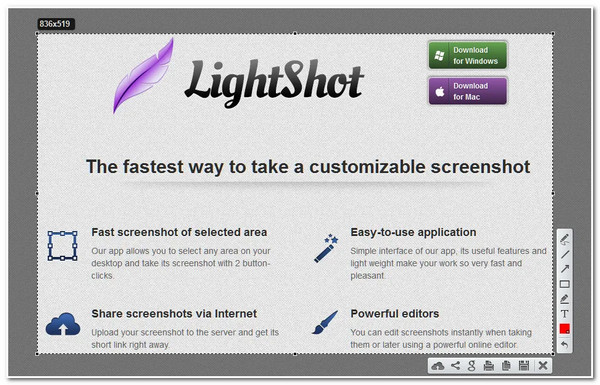
3. Greenshot (Windows/Mac)
Het volgende op de lijn van de Nimbus Screenshot-alternatieven is de Greenshot. Het ondersteunt het vastleggen van geselecteerde schermgebieden, een actief venster, lange pagina's en een volledig scherm. Bovendien is het ook uitgerust met bewerkingsfuncties die goed zijn samengesteld voor eenvoudige annotatie van screenshots. Bovendien biedt het ook verschillende formaten om uw screenshotbestand te exporteren, waaronder PNG, JPEG, BMP en GIF. Maar onthoud dat u de scrollende screenshot-functie alleen kunt gebruiken om lange webpagina's in Internet Explorer vast te leggen.
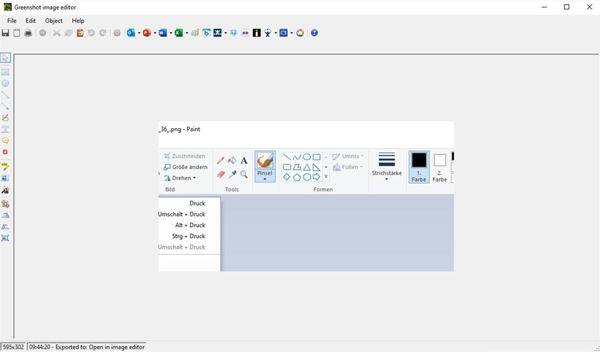
4. Snagit (Windows/Mac)
Na veel gelezen te hebben Snagit-recensies, zou je kunnen overwegen Snagit als uw Nimbus Capture-alternatief. Hetzelfde geldt voor andere geavanceerde screenshot-tools die vandaag de dag beschikbaar zijn; Snagit kan ook het volledige bureaubladscherm van uw computer, een regio, een open venster en een scrollscherm vastleggen. Daarnaast biedt het verschillende kant-en-klare stijlen voor beeldannotaties, of u kunt uw eigen stijlen maken. De prijs van dit hulpmiddel kan u echter overweldigen, want het is duur.
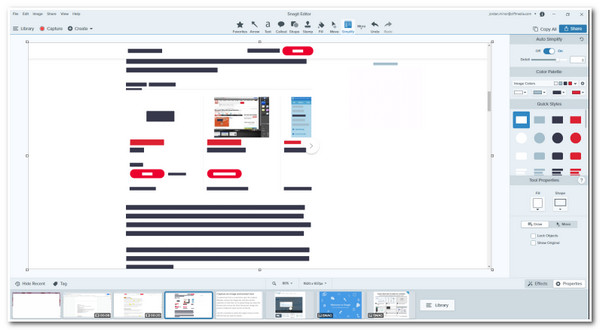
5. PicPick (Windows)
Als u creatief wilt zijn met uw screenshot-uitvoer, kunt u de PicPick tool zou het beste alternatief zijn voor Nimbus Screenshot. Deze tool is uitgerust met grafische accessoires die u op uw schermafbeeldingen kunt toepassen. Het bevat Color Picker, Pixel Ruler en Color Palettes, die u kunt gebruiken om uw creativiteit de vrije loop te laten in de richting van uw screenshot. Ondanks dat deze tool over deze innovatieve functies beschikt, houdt deze tool verband met verschillende problemen, zoals het falen van de functie voor het scrollen van schermafbeeldingen.
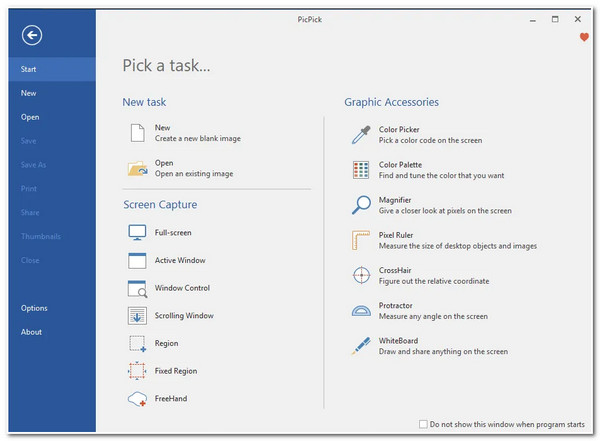
6. ShareX (Windows)
Als u anders op zoek bent naar een gratis tool die u kunt gebruiken als alternatief voor Nimbus Capture, ShareX is wat u zoekt. Deze tool legt elk deel van uw scherm vast en deelt dit binnen een paar klikken onmiddellijk met andere platforms. In lijn daarmee is het ook geïntegreerd met verschillende hostingdiensten om uw screenshot te uploaden; het omvat Google Drive, Imgur, FTP, Dropbox, Mega en Pastebin.
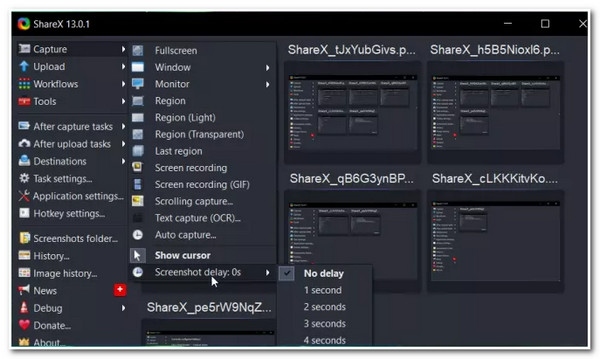
7. Schermpresso (Windows)
De volgende op de lijn is de Schermdruk, een van de beste alternatieven voor Nimbus Screenshot. Deze gebruiksvriendelijke tool kan het volledige scherm, een specifiek gedeelte en een actief venster vastleggen. Bovendien maakt deze tool het interessant omdat het automatisch zwarte randen of gebieden uit je schermafbeeldingen kan verwijderen. Maar ondanks deze geweldige punten is het uitvoerbestand van deze tool te groot. Het zal je misschien ook opvallen dat deze tool geen beeldbewerkingsfuncties heeft.
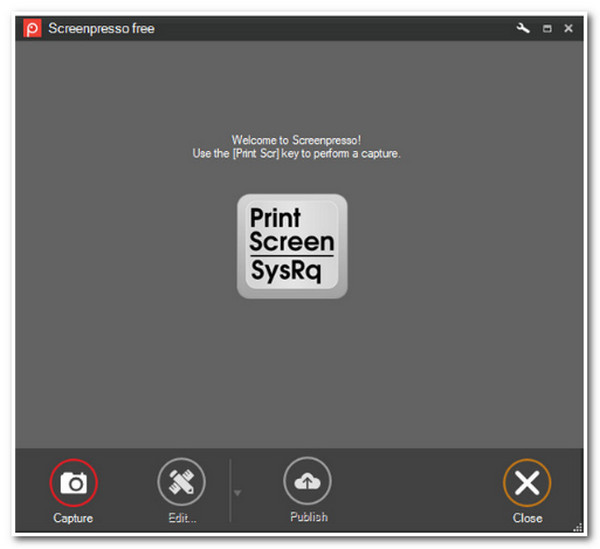
8. Jing (Windows/Mac)
Een ander alternatief hulpmiddel voor Nimbus Capture is de Jing. Deze tool is ontworpen voor beginners, zodat ze eenvoudig op het scherm kunnen vastleggen. Bovendien is het ook uitgerust met functies die u kunt gebruiken om essentiële punten in uw schermafbeeldingen te markeren. Het bevat tekstvakken, pijlen en afbeeldingsbijschriften. Bovendien kunt u uw screenshots ook delen met andere platforms of sociale media als u dat wilt.
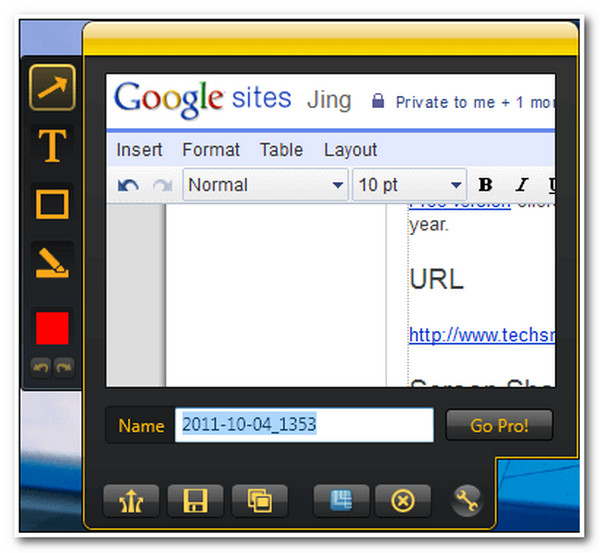
9. Vlammenschot (Windows/Mac)
De op één na laatste tool voor deze reeks Nimbus Screenshot-alternatieven is de Vlamschot. Het bevat functies voor het bewerken van schermafbeeldingen die u kunt gebruiken om kritieke punten op uw schermafdruk te markeren. Bovendien is het ook doordrenkt met configuratie-instellingen waarmee u de grootte van uw screenshot kunt wijzigen.
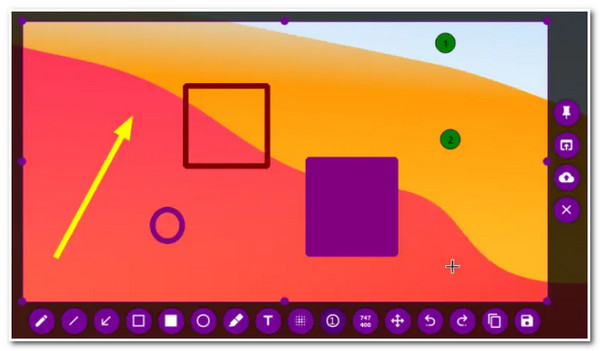
10. Knipprogramma (Windows)
Last but not least is deze reeks alternatieve Nimbus Capture-tools de Knipprogramma op Windows. Deze eenvoudig te gebruiken tool ondersteunt verschillende knipmodi om uw computerscherm vast te leggen; het bevat knipsels in vrije vorm, rechthoekig, vensters en volledig scherm. Bovendien kunt u snel een screenshot van uw computerscherm maken, er aantekeningen bij maken en deze vervolgens opslaan of delen met andere platforms.

Deel 3: Veelgestelde vragen over Nimbus Screenshot
-
Kan ik Nimbus Screenshot Tool gebruiken als app voor het Windows-platform?
Ja, dat kan! De Nimbus Screenshot-tool is niet alleen beschikbaar in verschillende browsers, maar u kunt deze ook als app op uw Windows-computer gebruiken door deze van de officiële website te downloaden.
-
Sluit Nimbus Screenshots watermerken in op elke schermafbeelding?
Ja dat doet het. Het integreert automatisch watermerken in uw screenshot en zelfs in uw video-opnamen. Als alternatief kunt u de Screenshot-functie van AnyRec Screen Recorder gebruiken om alle activiteiten op het scherm op uw Windows- of Mac-computer vast te leggen zonder dat er een watermerk in uw uitvoer is ingebed.
-
Waar gaan Nimbus Screenshot-bestanden naartoe nadat een scherm is vastgelegd?
Zodra u een screenshot op Nimbus maakt, zal de tool u vragen of u deze in WEBM-indeling wilt downloaden, deze wilt opslaan op Nimbus Note, GDrive of Dropbox, of deze rechtstreeks naar YouTube wilt uploaden.
Conclusie
Daar heb je het! Dat is het geheel recensie van de Nimbus Screenshot-tool. Als u andere wilt controleren screenshot-apps Als alternatief voor Nimbus is het hebben van deze opstellingen voldoende om het beste alternatief te kiezen! Als u nu op zoek bent naar een professionele maar gebruiksvriendelijke tool, dan is de AnyRec Screen Recorder-tool precies wat u zoekt. De genoemde features van deze tool zijn al krachtig en hebben nog steeds veel te bieden. Bezoek de officiële website van deze tool om de andere ingebouwde krachtige functies te ontdekken. Zet vandaag nog je eerste stap!
Veilige download
Veilige download
